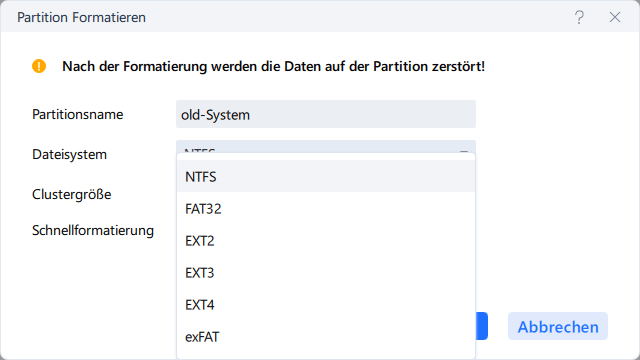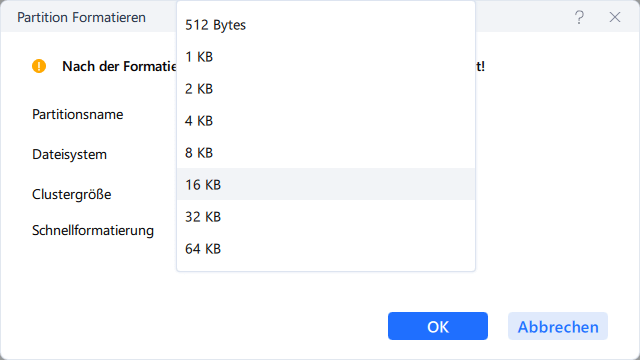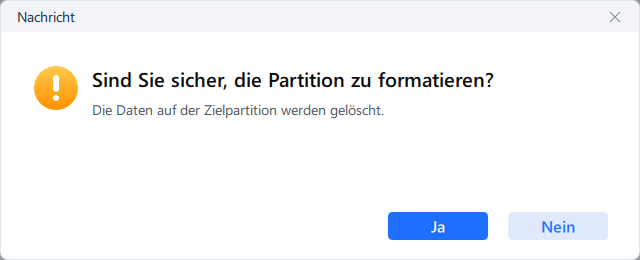![]() Hauptinhalt:
Hauptinhalt:
![]() Kundenbewertungen
Kundenbewertungen
Wissen Sie, was "Festplatte formatieren" bedeutet? Die Formatierung der Festplatte wird verwendet, damit das neue Betriebssystem neue Daten auf dem Laufwerk lesen und schreiben kann. In diesem Artikel werden die Definition der Festplattenformatierung, der Vorgang, die Möglichkeiten und die Vorgehensweise erläutert. Ich hoffe, dass dieser Artikel dazu beitragen wird, die Leistung Ihres Computers zu verbessern.
Was bedeutet "Datenträger formatieren"? Alles was Sie wissen sollten
In diesem Teil werde ich auf die Definition eines formatierten Datenträgers und seine drei Prozesse eingehen. Wenn Sie interessiert sind, lesen Sie weiter.
Was ist die Definition von Formatierung?

Beim Formatieren einer Festplatte werden die Daten des Betriebssystems von der Festplatte gelöscht und der verfügbare Speicherplatz wird für die weitere Verwendung organisiert. Beim Formatieren einer Festplatte werden Ihre Daten gelöscht und Sie erhalten eine neue, leere Festplatte. Normalerweise können Sie eine Festplatte formatieren, wenn Sie ein neues System verwenden möchten oder wenn Sie zusätzlichen Speicherplatz benötigen.
Prozess der Formatierung im Computer
Im Allgemeinen gibt es drei Verfahren zum Formatieren eines Datenträgers, die wir im Folgenden näher erläutern.
1. Low-Level-Formatierung
Dies ist die Grundlage der Festplatte und wird in der Regel im Werk vorgenommen. Dabei werden hauptsächlich Spalten und Spuren mit einem leeren Laufwerk markiert und dann die Sektoren unterteilt. Leider kann dieser Vorgang dazu führen, dass die Daten nicht mehr wiederhergestellt werden können.
2. Aufteilung
Bei der Festplattenpartitionierung wird eine Festplatte in einen oder mehrere Sektoren unterteilt. Und Sie können diese Sektoren manipulieren. Die Partitionierung kann auch verwendet werden, um Sektorprobleme zu überprüfen.
3. Hochgradige Formatierung
Bei diesem Vorgang wird das Dateisystem oder die Partitionsbezeichnung für die neu erstellte Partition geschrieben. Anschließend können Sie das Laufwerk löschen und das Betriebssystem auf der Festplatte neu installieren.
Wird beim Formatieren einer Festplatte alles gelöscht?
Beim Formatieren eines Datenträgers wird nicht alles auf dem Datenträger gelöscht. Das Formatieren von Daten ist nicht dasselbe wie das Löschen von Daten. Es wird nur der "Index" entfernt, der den Zugriff auf die Daten ermöglicht, weil die Partitionstabelle gelöscht oder neu erstellt wird. Und Sie können auf die Schaltfläche klicken, um mehr darüber zu erfahren, ob beim Formatieren alles gelöscht wird.
Da beim Formatieren Daten gelöscht werden und die Wiederherstellung von Daten erschwert wird, stellt sich die Frage, warum wir eine Festplatte formatieren müssen? Im nächsten Teil erfahren Sie, was das Formatieren einer Festplatte bewirken kann.
Was bewirkt das Formatieren der Festplatte?
Das Formatieren einer Festplatte umfasst das Formatieren von Festplatten und wiederbeschreibbaren Wechselmedien. Dabei werden nicht nur Daten von der Festplatte gelöscht. Die Formatierung der Festplatte kann auch andere Vorteile bieten.
1. Löschung von Daten
Beim Formatieren einer Festplatte können alle Daten auf der Festplatte gelöscht werden, um Datenverlust und Datenschutz zu vermeiden. Denken Sie also immer daran, Ihre Daten zu sichern, bevor Sie die Festplatte formatieren.
2. Ändern Sie das Dateisystem
Einige Dateisysteme sind möglicherweise nicht mit einem anderen Gerät kompatibel. Daher muss das Dateisystem von NTFS auf EXT2/3/4 geändert werden, indem die Festplatte formatiert oder FAT in NTFS konvertiert wird.
3. Platz vergrößern
Beim Formatieren eines Datenträgers werden alle Daten auf dem Datenträger gelöscht, so dass Sie mehr Speicherplatz freigeben können.
4. Leistung verbessern
Das Formatieren eines Datenträgers kann die Leistung Ihres Computers verbessern, indem die Systemdateien bereinigt und einige Schadprogramme entfernt werden. Außerdem kann Ihr Computer dadurch wieder in einen unbeschädigten Zustand versetzt werden.
Wie formatiert man eine Festplatte unter Windows? [Drei Wege]
Die Formatierung eines Datenträgers kann in vielerlei Hinsicht von Vorteil sein. Eine Formatierung ist notwendig, wenn Sie Ihr Betriebssystem neu installieren müssen. Wissen Sie also, wie man eine formatierte Festplatte ausführt? Im Folgenden werde ich Ihnen drei Möglichkeiten zum Formatieren einer Festplatte unter Windows vorstellen. Ich beginne mit der einfachsten Methode, und Sie können eine davon frei wählen.
Methode 1: Formatieren der Festplatte mit EaseUS Partition Master
EaseUS Partition Master ist die beste Software zur Verwaltung von Festplatten. Es unterstützt die Anpassung des Speicherplatzes und die Verwaltung von Partitionen unter Windows 11/10/8.1/8/7 und Windows XP. Es kann effektiv eine Festplatte formatieren oder eine Partition löschen. Und es ist auch einfach zu bedienen. Hier sind die Schritte zum Formatieren einer Festplatte.
Schritt 1. Starten Sie die Software.
Schritt 2. Klicken Sie mit der rechten Maustaste auf die Partition und wählen Sie "Formatieren" aus.
Schritt 3. Stellen Sie den Partitionsnamen, das Dateisystem und die Clustergröße ein. Dann klicken Sie auf "OK".
Schritt 3. Klicken Sie im Warnfenster auf "Ja", um fortzufahren.
Schritt 4. Klicken Sie auf die "1 Aufgabe(n) ausführen" in der rechten unteren Ecke, um die Änderungen zu überprüfen, und klicken Sie dann auf "Anwenden", um die Formatierung der Partition zu starten.
Neben der Formatierung eines Datenträgers können Sie auch die folgenden Vorteile von EaseUS Partition Master nutzen.
- USB-Stick zum Booten formatieren
- Löschen und Erstellen einer Partition
- MBR in GPT umwandeln
- Klonen von (System-)Partitionen
- Zu NTFS/FAT32 konvertieren
Methode 2: Datenträger mit der Datenträgerverwaltung formatieren
Das Windows-System verfügt über ein Tool zur Verwaltung der Festplatte. Mit der Datenträgerverwaltung können Sie den Datenträger einfach formatieren. Im Folgenden finden Sie eine detaillierte Anleitung zum Formatieren einer Festplatte.
Schritt 1. Drücken Sie Windows+R, geben Sie diskmgmt.msc ein, und klicken Sie auf "OK".
Schritt 2. Wenn es sich um ein neues Laufwerk handelt, klicken Sie auf das Laufwerk und wählen Sie "Datenträger initialisieren", um das Laufwerk zu initialisieren.
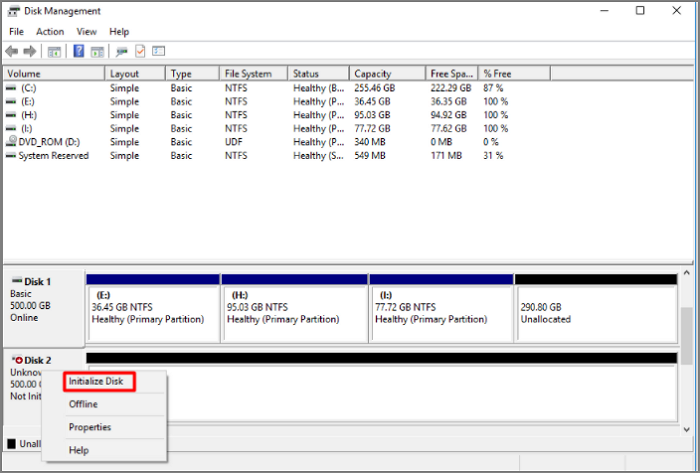
Schritt 3. Konvertieren Sie das Laufwerk in MBR oder GPT und klicken Sie auf "OK".
Schritt 4. Wenn es sich nicht um ein neues Laufwerk handelt, klicken Sie auf das Laufwerk und wählen Sie "Formatieren".
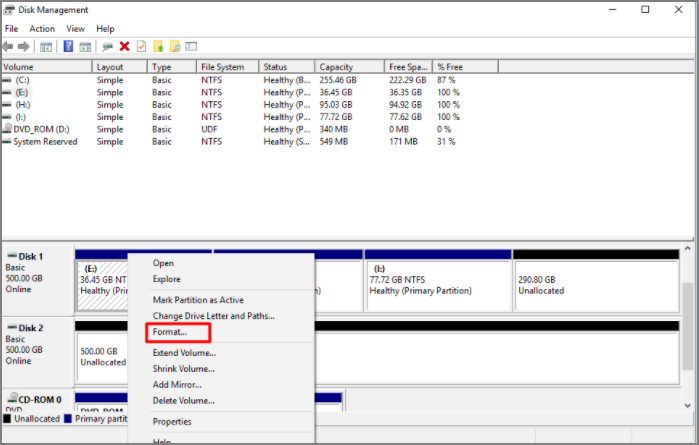
Schritt 5. Wählen Sie das Volume, das Dateisystem und die Größe der Partition. Klicken Sie dann auf "OK".
Schritt 6. Klicken Sie auf "OK", um den Formatierungsvorgang abzuschließen.
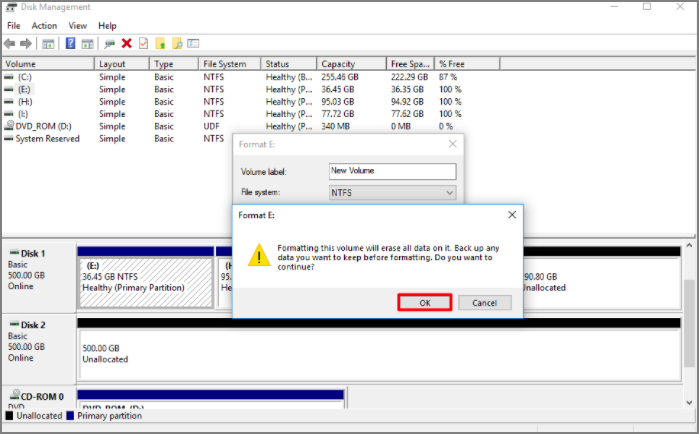
Methode 3: Datenträger mit DiskPart formatieren
Diskpart ist ein weiteres Dienstprogramm in Windows zur Verwaltung von Festplatten. Sie müssen den Befehl verwenden, um das Tool auszuführen. Sie können die Schritte zum Formatieren einer Festplatte befolgen.
Schritt 1. Drücken Sie Windows+R, geben Sie diskpart ein, und klicken Sie auf "OK".
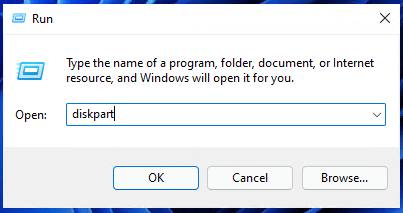
Schritt 2. Geben Sie den Befehl ein. Drücken Sie dann "Enter". Die wichtigsten Befehle sind wie folgt:
- list disk
- select disk n (N steht für das Laufwerk, das Sie formatieren möchten)
- list partition
- select partition N (N steht für die Partition, die Sie formatieren möchten)
- format fs=ntfs quick
Die Formatierung eines Datenträgers mit Diskpart kann kompliziert sein, und falsche Befehle können zu ernsthaften Problemen führen. Deshalb empfehle ich dringend die Verwendung einer professionellen Festplattenverwaltungssoftware. EaseUS Partition Manager ist eine perfekte Wahl. Wenn Sie sich für Diskpart interessieren, klicken Sie auf den Link unten, um mehr zu erfahren.
Wie man die Diskpart-Befehle unter Windows beherrscht und verwendet [Vollständige Anleitung]
Beim Formatieren werden die Daten auf dem Laufwerk nicht gelöscht, was die Wiederherstellung von Dateien erheblich erschwert. Was bewirkt das Formatieren eines Laufwerks? Ist das Formatieren dasselbe wie das Löschen von Daten?

Schlussfolgerung
In diesem Artikel wird erläutert, was "Datenträger formatieren" bedeutet und wie es funktioniert. Außerdem werden drei Möglichkeiten zum Formatieren einer Festplatte vorgestellt. Wenn Sie eine Festplatte für Ihren Computer formatieren möchten, können Sie eine von ihnen wählen. EaseUS Partition Manager kann die beste Wahl für die Formatierung der Festplatte sein. Wenn Sie mehr darüber wissen wollen, können Sie es herunterladen und ausprobieren.
Häufig gestellte Fragen zur Bedeutung von "Datenträger formatieren"
In diesem Artikel wird beschrieben, was "Datenträger formatieren" bedeutet und wie man es durchführt. Außerdem gibt es einige häufig gestellte Fragen
1. Was bedeutet "Datenträger formatieren" bei USB-Stick?
Das Formatieren der Festplatte auf USB bedeutet, dass Sie die Daten verwalten und mehr Platz zum Speichern von Informationen freigeben. Außerdem kann es ein Ablagesystem erstellen, um den Platz zu maximieren.
2. Wann sollte ich meine Festplatte formatieren?
Wenn Ihr Dateisystemformat nicht kompatibel ist oder Sie das System neu installieren müssen, können Sie den Datenträger formatieren. Nach dem Formatieren der Festplatte können Sie sie dann verwenden.
3. Wird bei der Formatierung alles gelöscht?
Bei der Formatierung wird nicht alles auf Ihrem Computer gelöscht. Stattdessen wird der "Index" gelöscht, der Ihnen den Zugriff auf die Daten ermöglicht (d. h. das Dateisystem), nicht aber die eigentlichen Datenblöcke auf der Festplatte.